A video player with speed control is very important for watching videos, as you can freely adjust the video playback speed according to your needs. Whether you want to save time when enjoying long videos or want to focus on a fast-moving scene, you can always benefit from a video speed controller. There are various media players with speed control, and we pick out some easy yet powerful ones to share with you on this page. Now, let’s dive into it!
7 Best Video Player with Speed Control
In the following, we will introduce 7 Windows video player speed controller programs, letting you play your videos with your desired playback easily and quickly.
Top 1. EaseUS RecExperts
EaseUS RecExperts is an excellent Mac and Windows screen recorder, which allows you to do almost any screen and audio recording activities with simple clicks. To enhance user experience, it embeds an easy-to-use media player that can open various common media files in a snap, including but not limited to MP4, MOV, MKV, MP3, AAC, etc. While enjoying videos via EaseUS Media Player, you can even speed up video playback from 0.5X to 2X based on your needs.

Last but not least, this program lets you import multiple files or a whole folder with one simple click; after that, you can enjoy movies of almost nonstop action!
Key features:
- Support MOV, MP4, AVI, MKV, and more common media file formats
- Play HD, 4K, or even more high-definition videos without any compression
- Allow adjusting playback speed flexibly
- Embed with a video editor to modify your media files
Now, hit the below button to get this brilliant video player with speed control!
- Notice:
- You can hit the little monitor icon to add EaseUS Media Player to the desktop for later use.
Top 2. VLC Media Player
If you are looking for a free and open-source video player with speed control, you cannot miss VLC Media Player. It is also one of the best HEVC video players used worldwide, enabling you to play video or audio at your desired speed, like double speed, and more. Also, this freeware supports nearly all file formats without downloading any codec. While playing videos, VLC even can optimize video and audio playback for your device.
Apart from that, this multifunctional software offers a wide range of features, including video recording, format conversions, etc., which will make your work and life easier.

Key features:
- Compatible with Windows, macOS, Linux, iOS, and Android
- Support all video and audio formats
- Control the video playback speed based on your needs
Top 3. Windows Media Player
While speaking of Windows video player with speed control, Windows Media Player is an excellent option. It is the built-in video player on Windows PC, and can open various video or audio files without any issues. While enjoying movies, you also can choose to adjust the playback speed to watch videos at 1.5X, 2X, or faster speed.
Most importantly, using Windows Media Player, you can get support for various file extensions, which means you can easily play MOV on Windows 10 or more other videos.

Key features:
- Free and no need to download and install
- Simple and intuitive user interface
- Various playback speeds are available
- Support adding plugins
Top 4. SMPlayer
Want a video play with speed control that can play virtually all media file formats? Take a look at SMPlayer. This Windows 10 video player comes with built-in codecs, which means you can play all formats without the hassle of finding and installing codec packs.
With its help, you can easily change the playback speed, adjust audio and subtitles delay, enhance videos, and many more, if needed. Besides, this freeware can even play YouTube videos, and it’s an available optional plugin to search for any YouTube videos in this application.
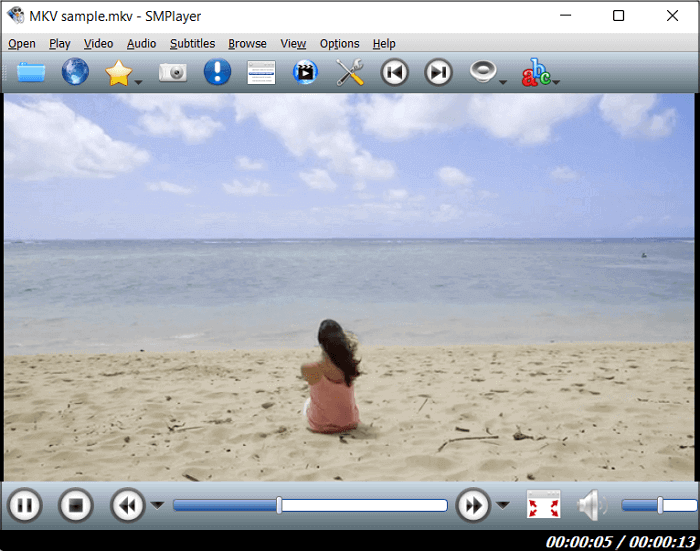
Key features:
- Come with some skins and icon themes
- Available for Windows, Linux, and macOS
- Let you search and download subtitles from opensubtitles.org
Top 5. Sigma Media Player
Another great Windows video player that lets you change playback speed is Sigma Media Player. This software supports all audio, video, and images, making it easy to manage and play your media files. To play videos at your desired playback speed, all you have to do is start the player, select the video file, adjust the playback speed and enjoy the movies clearly and fluently.
Moreover, it provides superior video and audio quality, and other advanced features, such as recording DVDs, playback images, changing skins and themes, and so on.
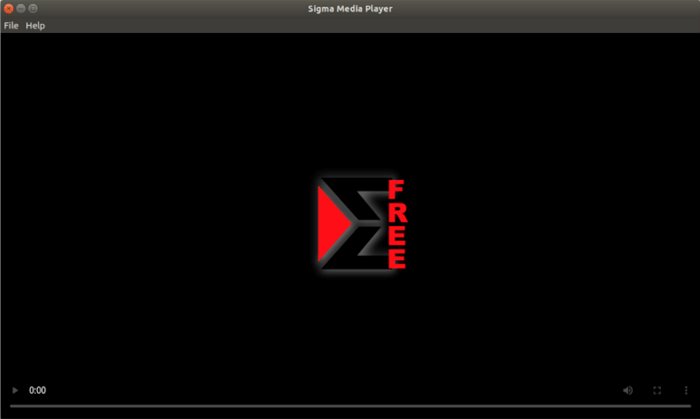
Key features:
- Play all 1080P/HD videos at a low CPU cost
- Provide audio effect by adjusting various preferences, like Equalizer
- 450+ A/V decoders are available in this video player
Top 6. QuickTime Player
QuickTime Player is the default video player on Mac, but now it is also available for Windows. This freeware can play the majority of common video files, and lets you slow down or speed up your video with specific hotkeys.
In addition, it supports live streaming and basic editing tools, which help accentuate your videos, including trimming, merging, splitting, rotating, and more.
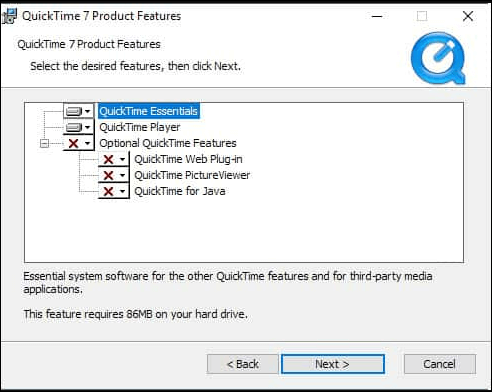
Key features:
- Completely free
- Offer some basic editing tools to enhance your media files with ease
- Help decode over 100 different video, audio, and picture formats
Top 7. Clideo
If you are a one-time user or who doesn’t want to download any programs, you can opt for an online video player. Clideo is such an online tool that lets you watch videos at an adjustable speed. This online service provides six of the most commonly used speeds, and you only need to select the one you want. It is worth mentioning that this tool can play most video formats, including but not limited to MP4, AVI, VOB, MPG, and more.
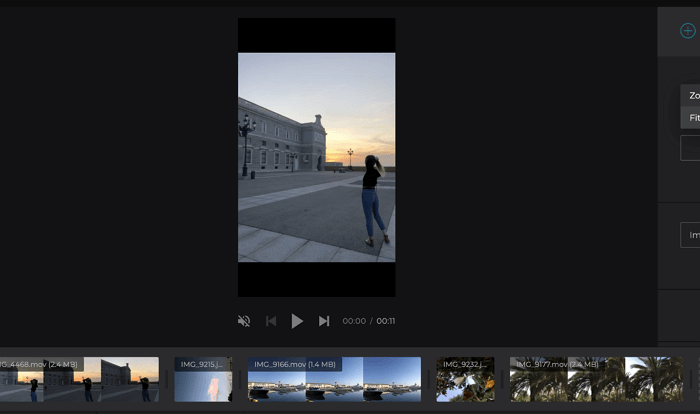
Key features:
- Available for both computer and mobile device users
- Protect your videos files with the highest level of online security
- Allow you to change video formats without losing quality
Final Words
On this page, you can learn the top 7 best Windows video players with speed control, which enables you to enjoy videos at a faster or slower speed effortlessly. Among these video players, we highly recommend EaseUS RecExperts, as it can play your media files and lets you record and edit them. Now, click the below button to get it!
Video Player with Speed Control FAQs
1. What video player allows speed control?
Many video players allow speed control, and we have listed some popular ones with you below:
- EaseUS RecExperts
- VLC Media Player
- Windows Media Player
- 5KPlayer
- SM Player
- Sigma Media Player
- QuickTime Player
- Clideo
2. Does VLC have speed control?
Of course, yes. As a multifunctional media player, VLC does provide a speed control feature. To change the video playback speed, you can check the following tutorial:
Step 1. Play a video via VLC Media Player.
Step 2. Navigate to the VLC Menu Bar, then click «Playback» > «Speed» to select your desired playing speed, like Faster, Faster (fine), Normal, Slower, etc.
3. Which video player is best for PC with speed control?
Among lots of PC video players with speed control, EaseUS Media Player stands out. As an embedded media player in RecExperts, it allows you to play your video or audio files at different speeds, from 0.5X to 2X. Moreover, you can even do some screen recording activities with RecExperts’ help effortlessly.
4. How do I control speed on Windows Media Player?
Below is the step-by-step guide to changing the play speed on Windows Media Player:
Step 1. Open a video file with Windows Media Player on your computer.
Step 2. Right-click on the screen, then click «Enhancements» > «Play speed settings». Next, you can freely adjust the playback speed.
Бывают случаи, когда вы хотите сэкономить время при просмотре длинных видео или когда вы хотите сфокусироваться на быстро движущейся сцене, вам нужно выбрать видеоплеер с контролем скорости. Поскольку проигрыватель Windows Media и даже некоторые профессиональные видеоплееры не поддерживают управление скоростью, в этой статье был составлен список из 8 лучших видеоплееров с функцией управления скоростью. Вы можете выбрать тот, который лучше всего подходит для вас, и наслаждаться просмотром фильмов в удобном для вас темпе.
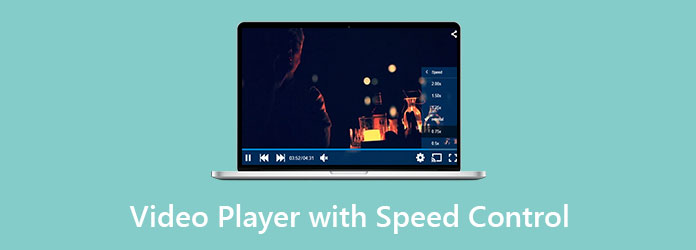
- Часть 1. 4 лучших видеоплеера с контролем скорости
- Часть 2. 2 лучших онлайн-видеоплеера с контролем скорости
- Часть 3. 2 плагина для превращения браузера в видеоплеер с контролем скорости
- Часть 4. Часто задаваемые вопросы о видеоплеере с контролем скорости
Часть 1. 4 лучших видеоплеера с контролем скорости
AnyMP4 Video Converter Ultimate
Приличное приложение для управления скоростью видео должно обеспечивать желаемый опыт, включая быстрый рендеринг, превосходное качество вывода и простоту использования. AnyMP4 Video Converter Ultimate это именно то, что вы хотите. С помощью этого инструмента вы можете быстро настроить скорость видео с помощью пресетов и поддерживать высокий стандарт качества при редактировании.

Особенности AnyMP4 Video Converter Ultimate
- 1. Легко настраивайте скорость видео с помощью пресетов.
- 2. Предоставьте множество персонализированных альтернатив.
- 3. Конвертируйте видеофайлы в другой формат.
- 4. Совместимость как с ПК, так и с Mac.
- 5. Включите широкий выбор дополнительных инструментов.
5KPlayer
С многочисленными вариантами скорости, 5KPlayer позволяет контролировать скорость воспроизведения видео. Вы можете как перематывать вперед, так и замедлять видео на iPhone, снятое в замедленном режиме. Кроме того, у него есть опция редактирования, которая позволяет вам выполнять базовое редактирование вашего видео перед дальнейшей обработкой.
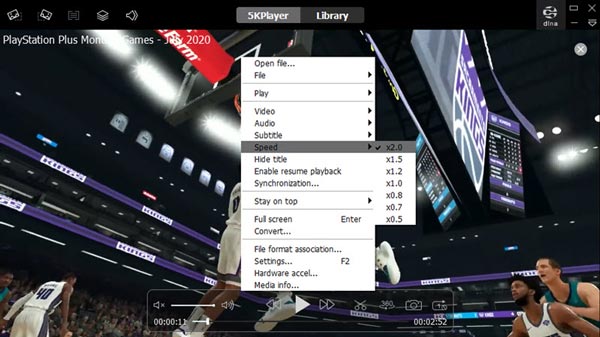
Особенности 5KPlayer:
- 1. Ускорение и замедление воспроизведения видео.
- 2. Конвертируйте видео в ускоренное и замедленное движение.
- 3. Многочисленные настройки скорости.
- 4. Его можно загрузить совершенно бесплатно, и он совместим с Windows 10 и macOS.
Kmplayer
Kmplayer — еще один бесплатный видеоплеер, поддерживающий регулировку скорости. Методы воспроизведения фильмов на разных скоростях просты, и их может выполнить любой. Просто щелкните правой кнопкой мыши видео, которое вы смотрите, перейдите к пункту «Воспроизведение» и выберите нужный вариант. Одним щелчком мыши вы можете снизить скорость видео с шагом 5%.
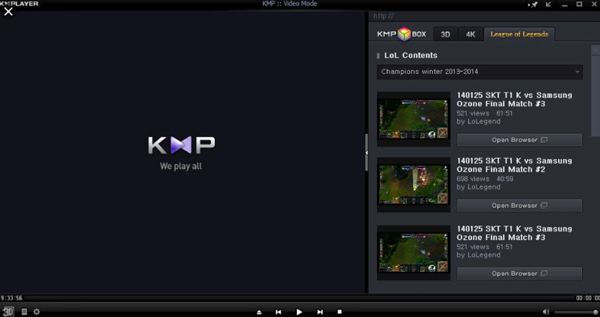
Особенности KMPlayer:
- 1. Этот проигрыватель замедленного видео прост в использовании.
- 2. Включает в себя несколько сложных возможностей, таких как возможность изменять формат субтитров.
- 3. Среди прочего, он поддерживает разрешения 3D, 4K и UHD.
- 4. Это программное обеспечение доступно на 24 различных языках.
QuickTime Player
Apple Inc. создала проигрыватель Quicktime, который работает на всех текущих версиях macOS X и даже на Windows. Он поддерживает большинство распространенных типов видеофайлов. Как и в случае с ускорением фильмов в VLC, вы можете мгновенно замедлить или ускорить видео в плеере Quicktime с помощью специальных горячих клавиш.
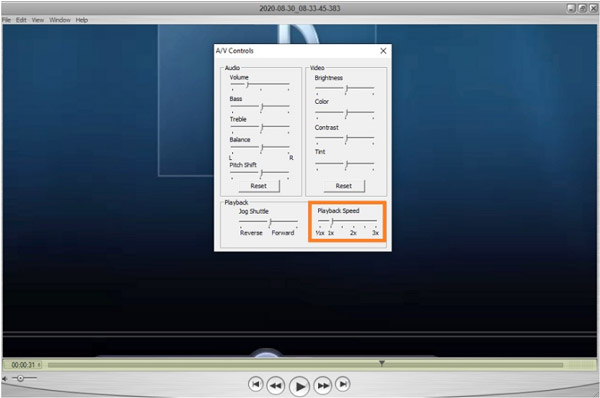
Особенности QuickTime Player:
- 1. Он способен декодировать более 100 различных форматов видео, аудио и изображений.
- 2. Чрезвычайно простой в использовании дизайн инструмента делает его доступным для всех.
- 3. Позволяет ускорять и замедлять видео.
Часть 2. Два лучших онлайн-видеоплеера с контролем скорости
ВИДЕТЬ
Если вы хотите иметь онлайн-видеоплеер с функцией контроля скорости, существует множество платформ, которые вы можете использовать. Увеличьте или уменьшите скорость вашего видео с помощью инструмента управления скоростью видео VEED. Вы можете либо загрузить собственное видео, либо ввести URL-адрес существующего видео на YouTube. Кроме того, вы можете изменить темп анимированного GIF.
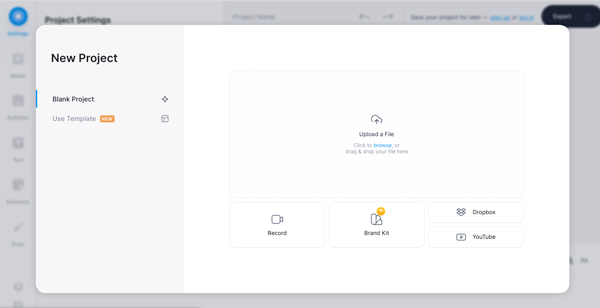
Особенности ВЭД:
- 1. Выберите одну из предустановленных скоростей или введите пользовательскую настройку скорости.
- 2. Вы можете выбрать между 0.5x, 1x, 1.5x и 2x.
- 3. Вам даже не нужно устанавливать приложение.
- 4. Поддерживает различные форматы видео.
Clideo
Clideo — еще одно приложение для управления скоростью видео, доступное онлайн. Он предлагает бесплатную версию с определенными ограничениями и многочисленными платными опциями. Если вы хотите поэкспериментировать с эффектом скорости видео, это отличный выбор. Однако он автоматически добавляет водяной знак в ваш фильм, который вы должны заплатить, чтобы удалить.
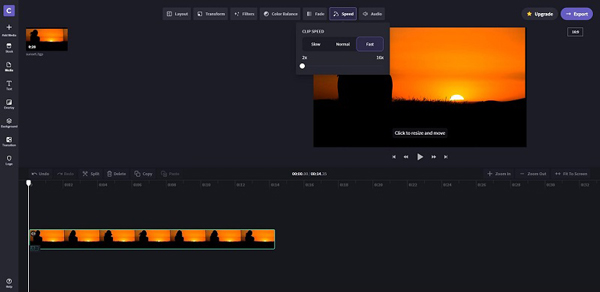
Особенности Клидео:
- 1. Вручную отрегулируйте скорость видео.
- 2. Предоставьте настройки частоты кадров видео.
- 3. Выберите, следует ли отключить видео.
- 4. Измените формат видео.
Часть 3. 2 способа превратить браузер в видеоплеер с контролем скорости
Контроллер скорости видео — расширение для Chrome
Вы также можете использовать расширение для браузера, чтобы настроить скорость вашего видео. Самый популярный контроллер скорости видео для расширения Chrome, Контроллер скорости видео позволяет вам просто изменить скорость воспроизведения любого видео HTML 5. Когда вы просматриваете страницу, содержащую видео в формате HTML5, и оно установлено в вашем браузере, вы увидите регулятор скорости в верхнем левом углу видеоплеера. Нажмите здесь, чтобы получить помощь Плеер M3U8 тебе нужно.
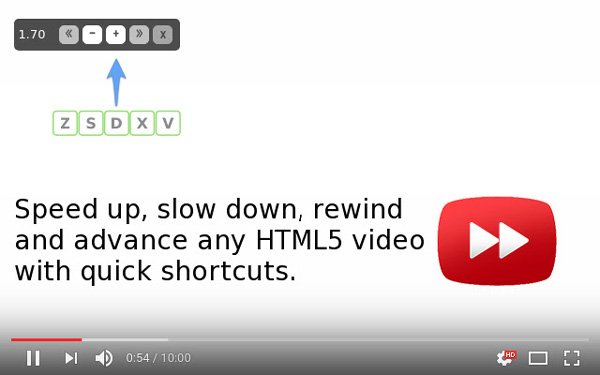
Особенности расширения контроллера скорости видео:
- 1. Совместимость с Google Chrome и Mozilla Firefox.
- 2. Ускоряйте, замедляйте, перематывайте и перематывайте любое видео HTML5.
- 3. Используя клавиши клавиатуры, отрегулируйте скорость видео.
- 4. Позволяет просматривать фильмы со скоростью 0.5x, 1.5x, 2x или 4x.
Управление скоростью воспроизведения YouTube
Управление скоростью воспроизведения YouTube Другой расширение регулятора скорости для видео на YouTube. Он работает не только с видео YouTube, но и со встроенными видео YouTube на других сайтах. Вы можете мгновенно ускорить или замедлить видео на YouTube с помощью клавиш клавиатуры.
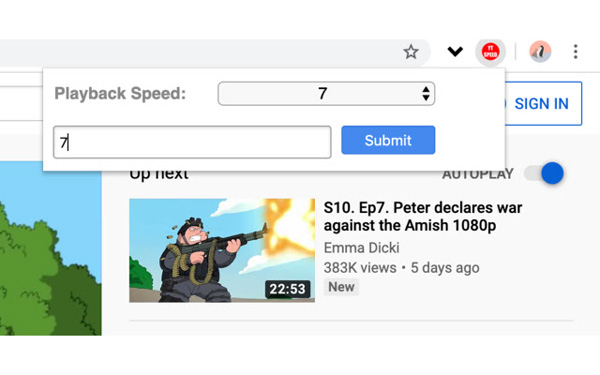
Возможности расширения YouTube Speed Control:
- 1. Легко настраивайте скорость воспроизведения видео на YouTube.
- 2. Нажмите +, чтобы увеличить скорость воспроизведения, и -, чтобы уменьшить ее.
- 3. Совместимость с видеороликами YouTube HTML5, интегрированными в другие веб-сайты.
Часть 4. Часто задаваемые вопросы о видеоплеере с контролем скорости
Вопрос 1. Могу ли я воспроизвести видео на скорости 1.5 на YouTube?
Чтобы смотреть видео на YouTube с более высокой скоростью, просто нажмите шестеренку «Настройки» на странице рабочего стола и установите желаемую скорость. Кроме того, вы можете изменить скорость видео с помощью клавиш клавиатуры.
Вопрос 2. Как изменить скорость видео в VLC?
Вы можете открыть видео в VLC, перейти к Воспроизведение меню и при необходимости отрегулируйте скорость воспроизведения. Имейте в виду, что изменения не могут быть восстановлены обратно в исходный файл. Это означает, что в следующий раз он автоматически отрегулирует темп видео.
Вопрос 3. Можно ли нормализовать скорость видео?
Нормализация видео влечет за собой его ускорение, если оно было замедлено, и наоборот. Все, что вам нужно, это приложение или программа, которая управляет скоростью видео. Это может помочь вам восстановить скорость видео до ее обычного состояния.
Заключение
В этом посте обсуждались топ-8 лучших проигрыватели скорости видео с контролем скорости функции, доступные для ваших устройств. Они могут помочь вам настроить скорость видео в различных обстоятельствах. Например, AnyMP4 Video Converter Ultimate — это надежное решение для достижения надлежащего влияния на скорость видео.
Наше время съедается всякий раз, когда мы смотрим особенно длинный фильм или серию видеофрагментов. По этой причине используется кнопка на пульте дистанционного управления, предназначенная для быстрой перемотки вперед. Однако знали ли вы, что вам не нужно терять какую-либо информацию о вашем любимом фильме? Потому что вы можете положиться на видеоплеер, который позволяет пользователям регулировать скорость видео. В этой статье рассматриваются наиболее рекомендуемые и полезные видеоплееры с регулировкой скорости воспроизведения. Узнайте больше о них, когда будете спускаться по странице.
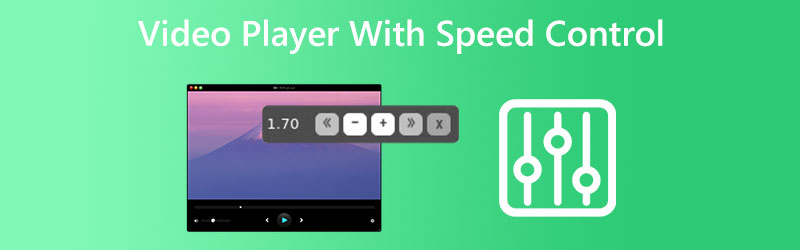
- Часть 1. 5 лучших видеоплееров с контролем скорости
- Часть 2. Часто задаваемые вопросы о видеоплеерах с контролем скорости воспроизведения
Прежде чем писать, как мы тестируем ПО для постов:
Отказ от ответственности: весь контент на нашем сайте написан людьми из нашей редакции. Прежде чем писать, мы проводим глубокое исследование темы. Далее нам 1-2 дня уходит на выбор и тестирование инструментов. Мы тестируем программное обеспечение с учетом требований к устройству и системе, функций, опыта использования и т. д. Чтобы сделать наше тестирование более полным, мы также просматриваем веб-сайты с обзорами, такие как G2, Trustpilot и т. д., чтобы собрать опыт реальных пользователей для справки.
Часть 1. 5 лучших видеоплееров с контролем скорости
1. Blu-ray Master Бесплатный проигрыватель Blu-ray
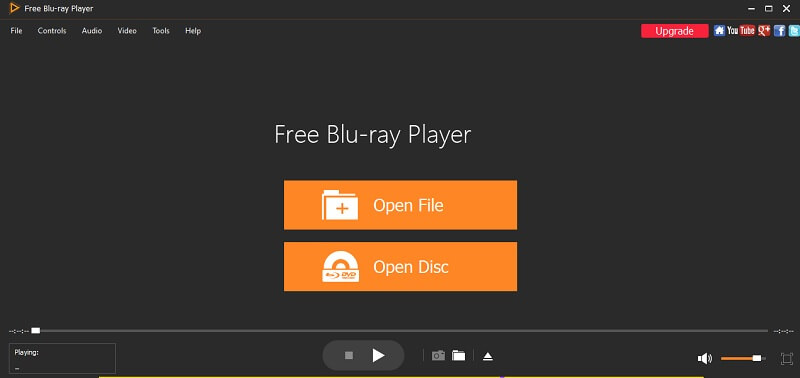
Blu-ray Master — это программное обеспечение для редактирования видео, которое не работает с различными форматами видео, но может создавать видеоролики чрезвычайно высокого качества. Невозможность настроить скорость воспроизведения видео — распространенная проблема, исправленная в этом медиаплеере. Большой выбор фильмов с субтитрами. Клиенты могут смотреть видео в разрешении 1080 HD на папках DVD или дисках, воспроизводимых Blu-ray Master Player. Это гибкий проигрыватель, который может работать с экранами различных размеров и форм и может воспроизводить Blu-ray в полном, половинном, обычном и двух режимах. Доступна бесплатная версия и платная версия этой программы. Пользователи Windows и Mac могут воспользоваться функцией повышения скорости в этом видеоплеере.
Плюсы Blu-ray Master:
- Вы можете наслаждаться кинематографическим опытом, не выходя из дома, как в театре.
- С изображением можно взаимодействовать, щелкнув по нему.
Минусы Blu-ray Master:
- Вы можете увидеть только некоторые функции видеоплеера в полной версии, для чего необходимо приобрести плеер.
2. Видеоплеер 5KPlayer
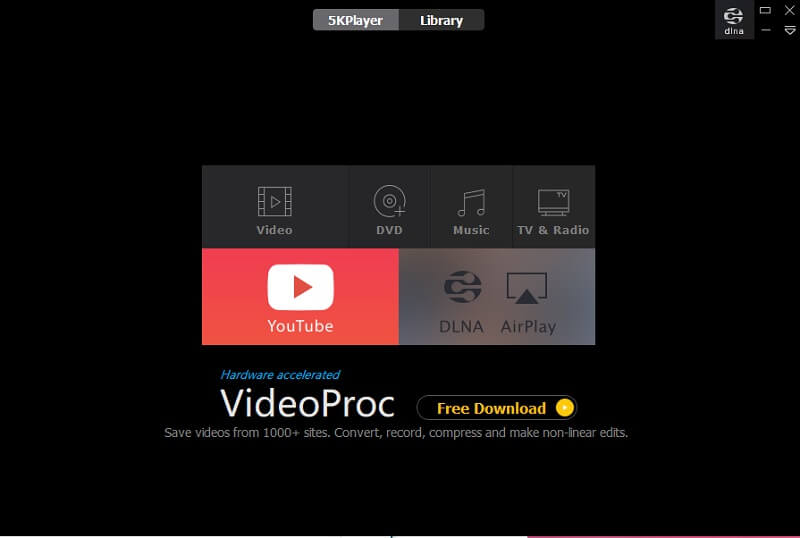
Видеоплеер в 5KPlayer позволяет регулировать скорость воспроизведения до четырех раз по сравнению с обычной скоростью. Видео с iPhone, записанное в замедленном режиме, можно воспроизводить с обычной или ускоренной скоростью. Кроме того, он предлагает функцию редактирования, с помощью которой вы можете внести некоторые основные изменения в свой фильм перед его отправкой. Видео можно воспроизводить вперед и назад, ставить на паузу, обрезать, вращать, замедлять, ускорять, изменять цвет и многое другое. 5KPlayer — это больше, чем просто видеоплеер; это также позволяет вам регулировать скорость воспроизведения любого формата, который вам дан.
Плюсы 5K Player Видеоплеер
- Пользователям будет легко делиться своим опытом и оставаться на связи, где бы они ни находились.
- Организация вашей медиа-коллекции не будет проблемой, когда вы освоите ее.
Минусы видеоплеера 5K Player
- Пользовательский интерфейс устарел и неинтересен.
- Перед изучением ее функций новый пользователь должен ознакомиться с этой программой.
3. Медиа-проигрыватель VLC

VLC Media Player хорошо известен по многим причинам, в том числе благодаря тому, что его можно использовать бесплатно. Он может поддерживать практически все форматы файлов, не требуя от пользователя загрузки дополнительных кодеков. Он может настроить воспроизведение видео и аудио для конкретного устройства пользователя. Благодаря использованию загружаемых расширений его возможности могут быть расширены почти до бесконечности. Они добавляют новые возможности проигрывателю и позволяют интегрировать проигрыватель с другими приложениями и службами потоковой передачи. Предположим, что объем загружаемого видео слишком мал во время его загрузки. В этом случае громкость можно увеличить вручную до 200 процентов. Кроме того, VLC Video Player может восстанавливать и изменять настройки. Он имеет контроль скорости в каждой операционной программе, так как он доступен для Android, Windows и iOS. VLC Video Player также является кроссплатформенным, поэтому вы можете использовать его на любом компьютере.
Плюсы VLC Media Player
- Каждая из умопомрачительных возможностей инструмента с открытым исходным кодом может быть использована совершенно бесплатно.
- Вы можете использовать любой тип носителя.
Минусы VLC Media Player
- Вы не можете использовать его для просмотра Blu-ray.
4. Контроллер скорости видео
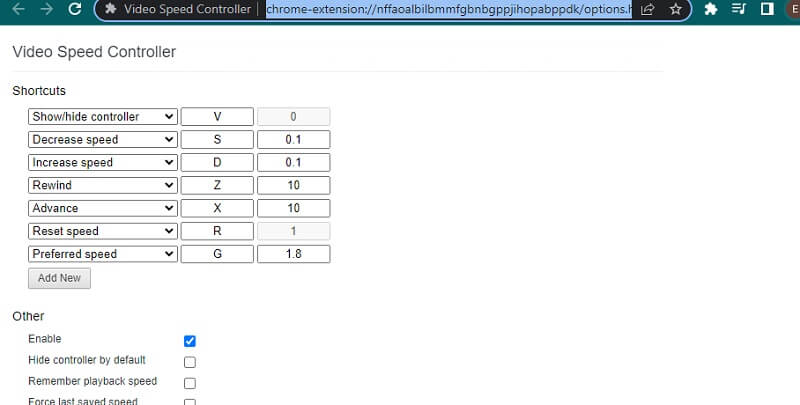
Изменить скорость вашего видео также можно с помощью расширения браузера. Расширение Video Speed Controller Chrome, в настоящее время наиболее широко используемый контроллер скорости видео для Chrome, позволяет легко изменять начальную скорость воспроизведения любого клипа HTML 5. Предположим, вы просматриваете веб-страницу, содержащую видео в формате HTML5, и в вашем браузере установлен видеоплагин HTML5. В этом случае вы заметите, что у видеоплеера есть регулятор скорости в верхнем левом углу экрана.
Плюсы контроллера скорости видео
- Добавление его в надстройки означает, что вам не нужно будет устанавливать или покупать какое-либо программное обеспечение.
- Простота использования исключительна.
Минусы контроллера скорости видео
- У неопытных пользователей могут возникнуть проблемы.
5. Clideo
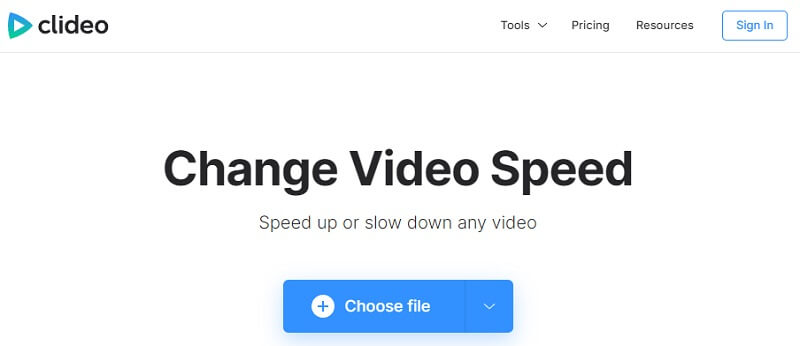
Clideo — еще одно приложение для контроля скорости видео в Интернете. Он предоставляет бесплатную версию с некоторыми ограничениями и множеством платных опций на выбор. Это отличный вариант, если вы хотите поиграть с эффектом ускорения видео. Однако он автоматически добавит водяной знак в ваш фильм. Чтобы избавиться от него, вам нужно будет заплатить.
Плюсы Клидео
- Это просто в использовании.
- Вы по-прежнему можете перемещаться по нему, даже если не устанавливаете его на свой компьютер.
Минусы Клидео
- Недопустимое отставание во времени отклика.
Рекомендация продукта: лучший контроллер скорости видео
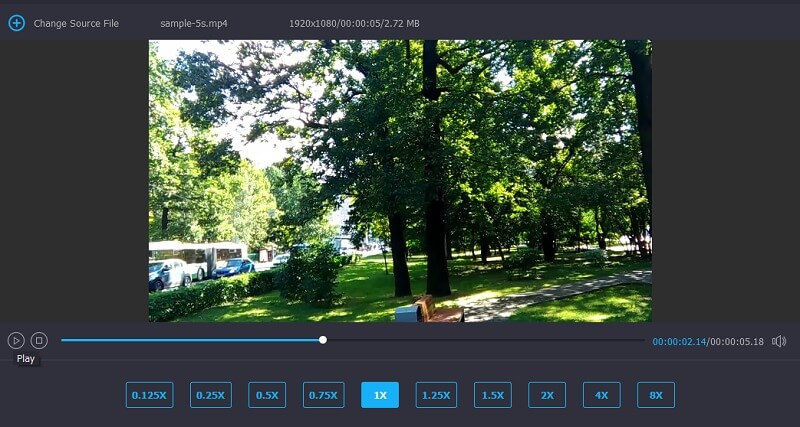
Большинство инструментов редактора работают одинаково, чтобы решить проблему с контролем скорости воспроизведения видео. Видео конвертер Vidmore является наиболее привлекательным программным обеспечением, найденным в Интернете. Одна из функций этого программного обеспечения называется Контроллер скорости видео, который позволяет вам контролировать скорость воспроизведения вашего видео. Этот видеоплеер отличается от других видеоплееров на рынке тем, что имеет интуитивно понятный пользовательский интерфейс. В дополнение к этому, он имеет возможность постоянного увеличения скорости видео. Когда вы используете его, вы почувствуете себя опытным редактором благодаря отличному назначению инструментов, которые он предоставляет. И последнее, но не менее важное: Vidmore Video Converter позволяет пользователям настраивать параметры для изменения качества видео.
Плюсы конвертера видео Vidmore
- Приложение предоставляет несколько вариантов модификации аудио- и видеофайлов.
- Теперь возможно ускорение в восемь раз по сравнению со стандартной скоростью.
Минусы Vidmore Video Converter
- Он имеет настолько простую конструкцию, что даже дети могут его использовать.
Часть 2. Часто задаваемые вопросы о видеоплеерах с контролем скорости воспроизведения
Какие медиаплееры можно использовать на iPhone с регуляторами скорости?
Загружаемые видеоплееры для iPhone обычно имеют регулятор скорости. Один из таких плееров называется VLC. Как и другие в этой статье, этот медиаплеер позволяет пользователям регулировать скорость воспроизведения, особенно на устройствах iOS.
Можно ли нормализовать скорость видео?
Предположим, видео воспроизводилось в более медленном темпе. В этом случае процесс нормализации требует воспроизведения на более высокой скорости и наоборот. Вам нужно приложение или программное обеспечение, которое может изменить темп воспроизведения видео. Это поможет вам сбросить скорость фильма до нормального состояния.
Будут ли видео, которые воспроизводятся на половинной скорости, терять качество?
Это будет. Это происходит из-за одновременного замедления частоты кадров. Вам нужно будет использовать Vidmore Video Converter, чтобы заранее настроить скорость, сохраняя при этом качество видео, чтобы решить эту проблему.
Вывод
Подводя итог всему, неудивительно, что видеоплеер с регулировкой скорости является абсолютной потребностью. С помощью этого видеоэффекта вы сможете привлечь внимание к одним из самых запоминающихся моментов в фильме или видео. Мы рассмотрели некоторые из самых отличных и практичных вариантов, которые могут помочь вам в достижении этого эффекта. Среди них Vidmore Video Converter является полезным инструментом, поскольку он позволяет изменять скорость видео. Это также дает вам доступ к другим функциям и возможностям внутри того же приложения.
Подкрепите свои знания в использовании видеоплеера с помощью контроллера скорости
Скорость видео определяет основные детали, которые видео хочет отобразить. Разница между замедлением и ускорением видео влияет на каждую сцену в видео. Например, если есть сцена, в которой нужно заботиться и представлять каждую деталь сцены, редактор должен замедлить сцену, чтобы выполнить ее правильно. Однако, если в сцене есть ненужные и неважные детали, которые нужно показать, но их необходимо передать в фильме или фильме, редактор должен увеличить скорость воспроизведения. Но чтобы выполнить эту задачу редактора, вы должны знать больше о каждом видеоплеер с контролем скорости.

Часть 1. Что такое контроль скорости в видеоплеере?
Регулятор скорости в каждом видеопроигрывателе определяет скорость воспроизведения видео. Просмотр фильма на медиаплеере и его воспроизведение как стандартное видео воспроизводится со средней скоростью. Цель управления скоростью каждого видеоплеера — позволить пользователю увеличивать или уменьшать скорость воспроизведения видео. Некоторым видео требуется контроль скорости, чтобы понять, что они изображают и отображают.
Часть 2. Топ-3 видеоплееров с контроллером скорости
Медиа-плееры или видеоплееры могут воспроизводить аудио, видео и другие типы файлов, хранящихся на компьютере или оптическом диске. Сегодня многие медиаплееры могут воспроизводить аудиофайлы, такие как песни в формате MP3, и видеофайлы, такие как короткий видеоклип или фильм. Обычно медиаплееры предлагают несколько функций. Пользователи могут использовать эти инструменты для управления своими мультимедийными коллекциями, воспроизведения музыки и фильмов, копирования дорожек компакт-дисков в MP3 и другие аудиоформаты, записи компакт-дисков, прослушивания Интернет-радио, загрузки содержимого из музыкальных онлайн-магазинов и потокового воспроизведения содержимого из Интернета. Одной из функций, которые предоставляет видеоплеер, является регулировка или управление скоростью воспроизведения. Вот список из 4 лучших видеоплееров, которые вам следует рассмотреть при его использовании:
Наверх 1. Медиаплеер VLC (VideoLan Client)
VLC Media Player известен по уважительной причине: он бесплатный, поддерживает почти все форматы файлов без необходимости загрузки кодеков и может оптимизировать воспроизведение видео и аудио для вашего устройства. Его можно почти бесконечно расширять за счет использования загружаемых расширений. Это дает проигрывателю новые возможности, но они также позволяют интегрировать проигрыватель с другими программами и потоковыми сервисами. Потоковая передача в форматах MPEG и DivX поддерживается VLC Video Player, который также может воспроизводить видео во время загрузки. Это позволяет вам посмотреть начало фильма, чтобы понять, стоит ли загружать остальную часть. Кроме того, файлы ZIP можно воспроизводить прямо с жесткого диска без необходимости отдельной распаковки и повторной сборки. Громкость загруженного видео можно увеличить вручную до 200 процентов, если во время загрузки будет слишком тихо. Кроме того, VLC Video Player может исправлять и настраивать параметры, и особенно он имеет контроль скорости в каждой операционной программе, поскольку VLC Video Player доступен для Android, Windows и iOS.
Плюсы
- Благодаря своей гибкости на платформе можно воспроизводить практически любой формат медиафайлов. Если он не может воспроизводить напрямую, он может предложить качественное преобразование, которое быстро и легко без ущерба для качества звука или изображения.
- Все невероятные возможности инструмента с открытым исходным кодом доступны бесплатно.
Минусы
- Этот видеоплеер часто используется в неисправных операционных системах.
- Это несовместимо с воспроизведением дисков Blu-ray.

Top 2. Blu-ray Master Бесплатный проигрыватель Blu-ray
Blue-ray Master Free Blu-ray Player — это программное обеспечение, которое не поддерживает многие форматы видео, но позволяет создавать видео с высоким разрешением. Этот медиаплеер также решает одну из распространенных проблем при воспроизведении видео: управление скоростью воспроизведения. Пользователи также могут смотреть видео в качестве 1080 HD в папках DVD, а диски, воспроизводимые с помощью Blu-ray Master Subtitles, доступны для самых разных фильмов, поэтому у зрителей есть множество вариантов. Бесплатный просмотр DVD дополняет бесплатное воспроизведение файлов MTS и MXF, а также может воспроизводить AVI, MP4, WMV, MOV, MP3, MP2, AAC, AC3, AIFF и т. Д. С отличным качеством видео. Кроме того, он предлагает несколько режимов экрана для воспроизведения Blu-ray, включая полный, половинный, нормальный и двойной, что делает его универсальным проигрывателем, который обеспечит вам приятные впечатления от просмотра. Для этой программы предлагаются как бесплатная, так и платная версии. Покупатели, купившие профессиональную версию за $3.75, смогут зарегистрироваться и смотреть фильмы в потрясающем качестве HD. Этот видеоплеер имеет функцию повышения скорости, доступную в Windows и Mac.
Плюсы
- Во время просмотра видео пользователи могут щелкнуть изображение, чтобы взаимодействовать с ним.
- Используя Blu-ray Master, вы можете смотреть фильмы, как будто вы находитесь в домашнем кинотеатре.
Минусы
- Прежде чем вы получите доступ к полной версии некоторых функций, необходимо приобрести видеоплеер.
- Несмотря на то, что пространство для хранения более впечатляющее, емкость высокой четкости также не так важна.

Наверх 3. Используйте 5KPlayer Video Player
Управление скоростью доступно в видеопроигрывателе 5KPlayer, что позволяет ускорять или замедлять воспроизведение видео до четырех раз. Вы можете выполнять ускоренную перемотку вперед и замедлять видео на iPhone, снятое в замедленном режиме. Кроме того, у него есть функция редактирования, которая позволяет вам вносить фундаментальные изменения в ваше видео, прежде чем отправлять его на дальнейшую обработку. В качестве иллюстрации вы можете перемотать видео вперед или назад, вырезать или перемотать видео назад, повернуть видео, отрегулировать громкость или изменить цвет видео (насыщенность, контраст или яркость). 5KPlayer — это не только видеоплеер, который контролирует скорость воспроизведения любых совместимых форматов, но и бесплатное программное обеспечение для загрузки.
Плюсы
- У вас не возникнет проблем с настройкой мультимедийной библиотеки, как только вы освоите ее.
- С помощью функций Airplay и DLNA Streamer в 5K Player пользователи смогут легко транслировать и объединять свои моменты из любого места.
Минусы
- Хотя программное обеспечение HD-медиаплеера не имеет несущественных недостатков, новый пользователь должен знать это программное обеспечение, прежде чем изучать его возможности.
- Интерфейс слишком старомодный и унылый.

Часть 3. Как увеличить скорость воспроизведения в видеоплеере
1. Используйте Video Converter Ultimate
Большинство редакторов работают одинаково со своими инструментами для управления скоростью воспроизведения видео. Но лучшее программное обеспечение, которое может предложить Интернет, — это Video Converter Ultimate. Это программное обеспечение может управлять скоростью воспроизведения вашего видео благодаря одной из своих функций — Video Speed Control. Этот видеоплеер отличается от других видеоплееров тем, что им легко пользоваться. Благодаря превосходному назначению его инструментов вы можете почувствовать себя профессиональным редактором в их использовании.
Шаг 1: Нажмите «Бесплатная загрузка», чтобы сохранить программу на свой компьютер. Затем установите программное обеспечение и настройте его.
Шаг 2: Запустите программное обеспечение после установки, нажмите кнопку Ящик для инструментов особенность и продолжить Контроллер скорости видео.

Шаг 3: Добавьте любой файл, нажав кнопку + в ваших предпочтениях, и продолжите редактирование видеоклипа.

Шаг 4: Отрегулируйте скорость воспроизведения, выбрав, во сколько раз скорость видео будет увеличиваться или уменьшаться.

Шаг 5: Изменение формата, разрешения, качества и т. Д. Позволит вам выбрать желаемый результат после того, как вы закончите регулировку скорости воспроизведения видео. Нажмите Экспорт а затем выберите место для сохранения вашей работы, когда вы закончите.

Связанный:
Как играть в MOV на Android
Лучший видеоплеер для iPhone
Какие медиаплееры с контроллерами скорости доступны на iPhone?
VLC — один из видеоплееров с контроллером скорости, доступных для загрузки на iPhone. Как один из медиаплееров, приведенных в этой статье, этот медиаплеер имеет контроль скорости, особенно iOS.
Как увеличить скорость воспроизведения MP4?
Можно загрузить и использовать множество конвертеров, даже если они не подключены к сети. Лучшая альтернатива для ускорения воспроизведения видео — Video Converter Ultimate. Поскольку это программное обеспечение с открытым исходным кодом, которое может использовать любой, у него есть дополнительные функции, помимо усилителя скорости видео, которые могут принести пользу вашему видео.
Как я могу контролировать скорость видео?
Посетите видеоплеер, в котором вы будете смотреть видео. Посмотрев видео, нажмите «Еще», чтобы увидеть дополнительные параметры. Увеличьте скорость воспроизведения, проведя пальцем влево. Установите скорость видео с помощью ползунка.
Вывод
Подводя итог, неудивительно, что видеоплеер с функцией контроля скорости необходим. Этот видеоэффект позволяет выделить некоторые из самых незабываемых сцен в фильме или видео. Вот почему мы рассмотрели некоторые из наиболее практичных и лучших решений, которые помогут вам в достижении этого эффекта. Кроме того, вы можете взвесить их «за» и «против», чтобы выбрать наиболее подходящее приложение для ваших нужд и личных предпочтений. Среди этих, Конвертер видео Ultimate является бесценным инструментом благодаря его способности регулировать скорость видео, позволяя вам пользоваться большим количеством функций и возможностей, используя одну и ту же программу.
- 1
- 2
- 3
- 4
- 5
Превосходно
Рейтинг: 4.5 / 5 (на основе голосов 161)
Больше чтения
- Узнайте о том, как конвертировать MP3 в формат WAV
Вы хотите знать, как конвертировать MP3 в WAV? Определите, какой из инструментов обеспечивает наилучшее качество преобразования, которое вы можете получить.
- TS в GIF: как превратить файл TS в анимированные GIF
Узнайте, как преобразовать файлы TS в формат GIF с помощью этой статьи. В приведенном ниже списке представлены различные идеи о TS и GIF, а также о том, как конвертировать TS в GIF.
- Практическое руководство по преобразованию видео в формат MP3
Возникли проблемы с преобразованием видео в MP3? Затем вы должны полагаться на это описание, поскольку мы исследуем, какой преобразователь обеспечивает наилучшее преобразование.
бесплатный и универсальный
Медиапроигрыватель
SM player
Кроссплатформенный плеер, поддерживаемый во всех популярных операционных системах. Один из лучших проигрывателей множества аудио и видео форматов, со встроенными кодеками, который к тому же включает воспроизведение видеоконтента с YouTube.
Скачать SMPlayer для Windows
Используйте неоспоримые преимущества программы SMPlayer для Windows!
Проигрыватель SMPlayer имеет красивый и понятный пользовательский интерфейс для Вашего удобства. Доступна возможность случайного выбора видеофайла из плейлиста или сохранение пользовательской последовательности воспроизведения видеоконтента при запуске SMPlayer.
SMPlayer универсален и мощен, он поддерживает огромное число популярных звуковых и видео форматов: avi, mpeg, mp4, mkv, mov, divx, h.264 и многих других.
Уникальная особенность сохранения всех заданных пользователем настроек и их восстановление при повторной загрузке файла.
Востребованная функция, даже если вам срочно понадобится остановить просмотр или выключить свой компьютер – настройки воспроизведения не собьются.
Просматривайте видеоресурсы в своё удовольствие, у SMPlayer имеется всё для качественного воспроизведения и прослушивания файлов мультимедиа всех популярных форматов.
Скачать SMPlayer для macOS
SMPlayer – это уникальный и универсальный мультимедийный проигрыватель, который используется для системы macOS. SM Player – это приложение, предоставляющее разнообразные пользовательские функции, такие как возможность воспроизведения видео с DVD и VCD при поддержке практически любого файлового формата.
Проигрыватель SMPlayer способен предложить пользователю возможность воспроизведения видео с YouTube, запуск потокового видео из интернета в онлайн-режиме, использование библиотеки Qt.
Загрузите СМ Плеер и обновите его оформление на свой вкус — используйте различные обложки и иконки.
Помимо воспроизведения содержимого с разных носителей, SMPlayer дополнен регулируемой скоростью проигрывания видео с ускорением или же замедлением, субтитрами и возможностью их настройки по цвету, шрифту, размеру.
Вам доступна задержка звука, которую можно задействовать для синхронизации с субтитрами, а видео и звуковые дорожки могут переключаться по Вашему усмотрению.
Имеются собственные фильтры для обработки файлов (для удаления шумов и т.п.).
К полезным функциональным инструментам также отнесём: регулятор громкости, масштабирование, перемотка с помощью колесика мыши.
Скачать SMPlayer для Ubuntu
Неоспоримое преимущество SMPlayer – это его самодостаточность при установленных на системе собственных кодеках. SMPlayer может проигрывать известные видео форматы, такие как: avi, mpeg, mkv, ogm, vob, 3gp, asf, mov, mp3, ogg и wmv. Мультимедийный проигрыватель SMPlayer с поддержкой субтитров различных форматов (srt, sub и ssa) позволяет выбрать язык субтитров прямо из интерфейса, а также менять шрифт и его свойства по своему желанию. Плеер SMPlayer имеет массу удобных функций, таких как видео эквалайзер, позволяющий настраивать яркость, контраст, гамму и насыщенность изображения, чейнджер треков (для DVD, AVI и MKV) с различными скоростями воспроизведения контента. А ещё полезной возможностью программы SMPlayer являются различные фильтры изображений, которые позволяют улучшить качество картинки.
Удобна функция SMPlayer сохранения настройки для всех медиа файлов, которые Вы проигрываете с его помощью.
Скачать SMPlayer для Linux
SMPlayer — универсальный кроссплатформенный проигрыватель, поддерживающий все современные файловые форматы. Мультипроигрыватель MPlayer имеет необходимые встроенные кодеки для воспроизведения видео.
Значит, Вам не придется дополнительно искать и скачивать какие-либо программы, ведь всё требуемое для комфортного воспроизведения медиаресурсов есть в SMPlayer!
Вы сможете настраивать горячие клавиши, контролировать цвета и шрифты субтитров, использовать фильтры, а также удалять вокал из музыкальных файлов (например, для использования их в качестве караоке). Проигрыватель SMPlayer даёт возможность перематывать видеофильмы с помощью колесика мыши, настраивать нужную яркость, варьировать контраст, насыщенность и гамму изображения, применять несколько скоростей воспроизведения и даже синхронизировать звук с субтитрами. В возможности плеера SMPlayer входит просмотр видеоконтента с YouTube при помощи встроенного браузера, скачивание субтитров с сервиса opensubtitles.org.
SMPlayer доступен для систем Windows, Linux, Ubuntu и macOS
